הקלטה וסיכום פגישות ב-Microsoft Teams
- Sahar Kalif
- לפני 3 ימים
- זמן קריאה 2 דקות
למדו כיצד להפעיל הקלטה וסיכום פגישות ב-Microsoft Teams, כולל שלבי הגדרה, דרישות רישוי ובקרות מנהל מערכת.
למה להקליט ולסכם פגישות ב-Microsoft Teams?
הקלטת פגישות ב-Microsoft Teams מסייעת לצוותים לתעד דיונים, החלטות ופריטי פעולה (Action Items) לעיון עתידי. באמצעות תכונות כמו תמלול וסיכום חכם, ארגונים יכולים לשפר את הפרודוקטיביות ולהפחית את הצורך בנטילת רישום ידנית.
יכולות הזמינות ב-Teams
הקלטת פגישות: מקליטה אודיו, וידאו ושיתוף מסך.
סיכום חכם (זמין עם Copilot): יוצר אוטומטית סיכומים, נקודות חשובות ופריטי פעולה.
תמלול וחיפוש: מאפשר למשתמשים לחפש תוכן מדובר לאחר הפגישה.
כיצד להפעיל הקלטת פגישות ב-Microsoft Teams
כדי לאפשר למשתמשים להקליט פגישות, מנהלי מערכת חייבים להגדיר מדיניות במרכז הניהול של Microsoft Teams.
מדריך הגדרה שלב אחר שלב:
הכנסו למרכז הניהול של Teams
ניתן לגשת בלינק הבא - אתר ניהול Teams.
היכנסו עם פרטי מנהל המערכת (Admin Credentials) שלכם.
ניווט למדיניות פגישה
בתפריט השמאלי, בחרו פגישות (Meetings) > מדיניות פגישה (Meeting policies).
הגדרת אפשרויות ההקלטה
אתרו את המדיניות שברצונכם לערוך (או צרו מדיניות חדשה).
גלגלו למטה עד לכותרת ״הקלטה ותמלול״ (Recording and transcription).
הגדירו את "הקלטת פגישה" (Meeting recording) כמופעל (On).
הגדירו את "תמלול" (Transcription) כמופעל (On) (מומלץ לתכונות הסיכום).
הגדירו את שאר ההגדרות לפי הצורך.
שמרו את השינויים.

הקצאת המדיניות למשתמשים
עברו אל משתמשים (Users) > ניהול משתמשים (Manage users).
הקצו את מדיניות הפגישה המעודכנת (או החדשה) למשתמשים או לקבוצות.
הפעילו את ההקלטה והתמלול
בשיחת Teams תלחצו על שלושת הנקודות > ״הקלטה ותמלול״ > ״התחל הקלטה / התחל תמלול״

דרישות רישוי
כדי להשתמש בתכונות הקלטת פגישות וסיכום, על המשתמשים להיות בעלי רישיונות Microsoft 365 המתאימים:
תכונה | רישיון נדרש |
הקלטת פגישה | Microsoft 365 E1, E3, E5 או Business Standard/Premium |
תמלול | Microsoft 365 E1, E3, E5 או Business Standard/Premium |
סיכום חכם (Intelligent Recap) | Microsoft 365 Copilot + Teams Premium |
היכן נשמרות ההקלטות?
לפגישות פרטיות - OneDrive for Business.
לפגישות ערוץ (Channel Meeting) - Sharepoint.
מנהלי מערכת יכולים לנהל את מדיניות האחסון והשמירה באמצעות הגדרות הציות (Compliance) של Microsoft 365.
שיטות עבודה מומלצות להקלטת פגישות ב-Teams
הודיעו למשתתפים לפני תחילת ההקלטה (Teams יציג באנר).
השתמשו בסדרי יום מובנים כדי לשפר את דיוק הסיכום החכם.
עברו על התמלילים והסיכומים לאחר הפגישה.
ודאו שמדיניות שמירת הנתונים (Data Retention Policies) מותאמת לצרכי הארגון.
זקוקים לעזרה בתהליך?
אם אתם רוצים להפעיל את תכונות הקלטת הפגישות והסיכום החכם של Teams, הצוות שלנו כאן כדי לסייע. אנו מציעים ייעוץ ותמיכה בהגדרה המותאמים לצרכים הארגוניים שלכם. צרו קשר כדי להתחיל.